- Autora Jason Gerald [email protected].
- Public 2023-12-16 11:00.
- Última modificació 2025-01-23 12:10.
Aquest wikiHow us ensenya a eliminar la contrasenya de l'usuari actual d'un compte de Windows perquè pugueu iniciar la sessió al compte d'usuari sense contrasenya.
Pas
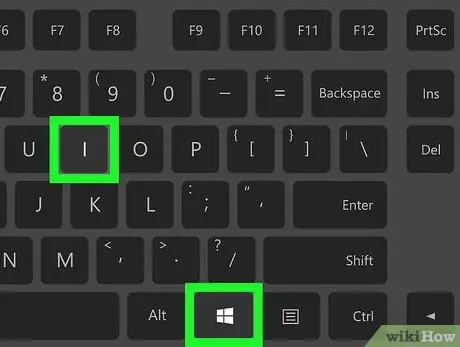
Pas 1. Obriu el menú de configuració de l'ordinador ("Configuració")
Premeu la drecera Win + I del teclat per obrir el menú de configuració de Windows.
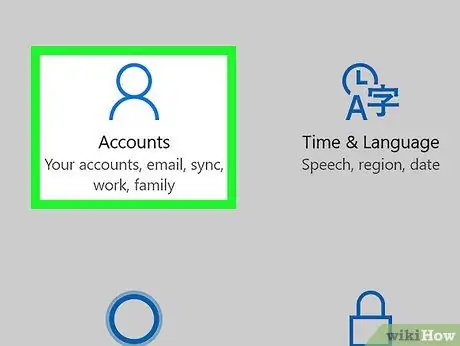
Pas 2. Feu clic a l'opció Comptes
Aquest botó sembla una icona de bust a la finestra "Configuració". El menú de configuració del compte s'obrirà després.
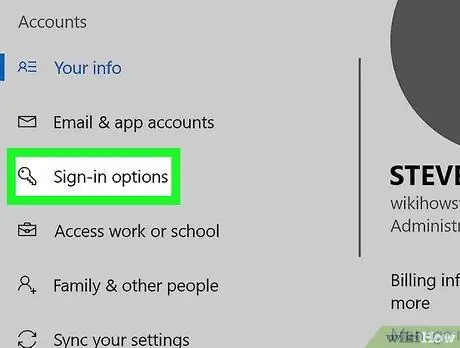
Pas 3. Feu clic a Opcions d'inici de sessió a la barra lateral esquerra
Aquesta opció es troba a la secció Comptes de correu electrònic i d'aplicacions, a la part esquerra de la pantalla.
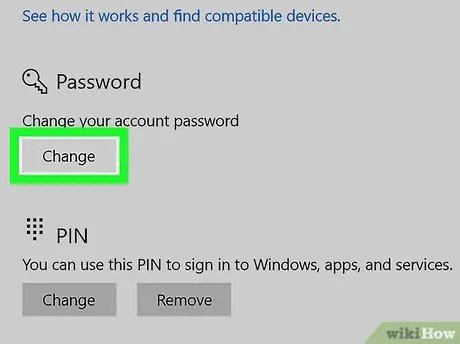
Pas 4. Feu clic al botó Canvia a sota de l'encapçalament "Contrasenya"
S'obrirà una nova finestra emergent anomenada "Canvia la contrasenya".
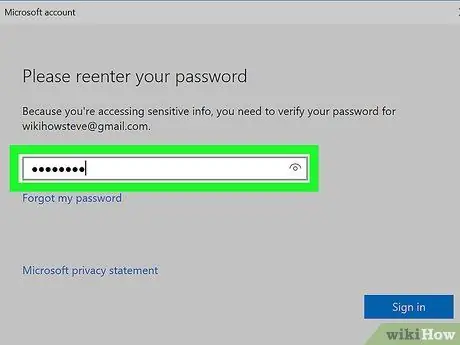
Pas 5. Introduïu la contrasenya del compte actiu
Feu clic al camp situat al costat de "Contrasenya actual" i, a continuació, escriviu una contrasenya vàlida per verificar la vostra identitat.
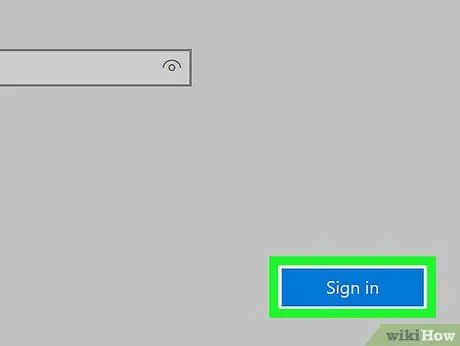
Pas 6. Feu clic al botó Següent
Es confirmarà la contrasenya i se us dirigirà a la pàgina següent.
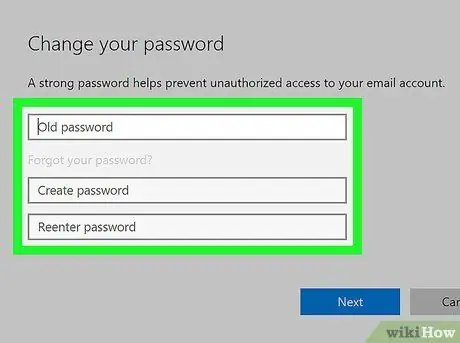
Pas 7. Deixeu els camps nous en blanc al formulari de canvi de contrasenya
Se us demanarà que creeu una contrasenya de compte nova, que l’introduïu per confirmar l’entrada i que afegiu un suggeriment de contrasenya (opcional).
En deixar el camp en blanc, podeu eliminar la contrasenya i iniciar la sessió al compte sense cap contrasenya
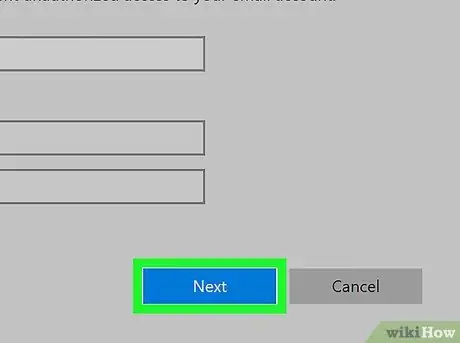
Pas 8. Feu clic al botó Següent
Se us dirigirà a la darrera pàgina.
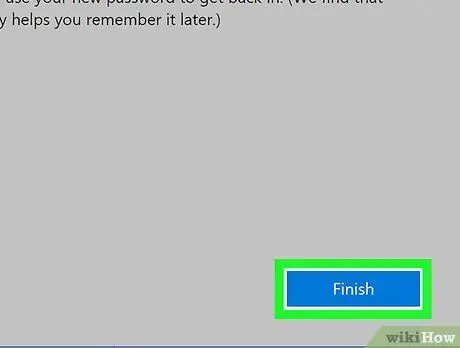
Pas 9. Feu clic al botó Finalitza
Es desarà la nova configuració del compte. Ara podeu accedir al vostre compte sense contrasenya.






